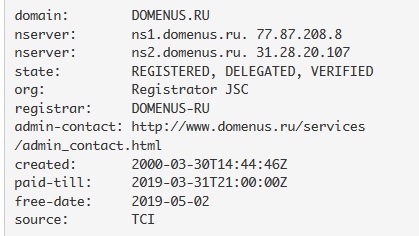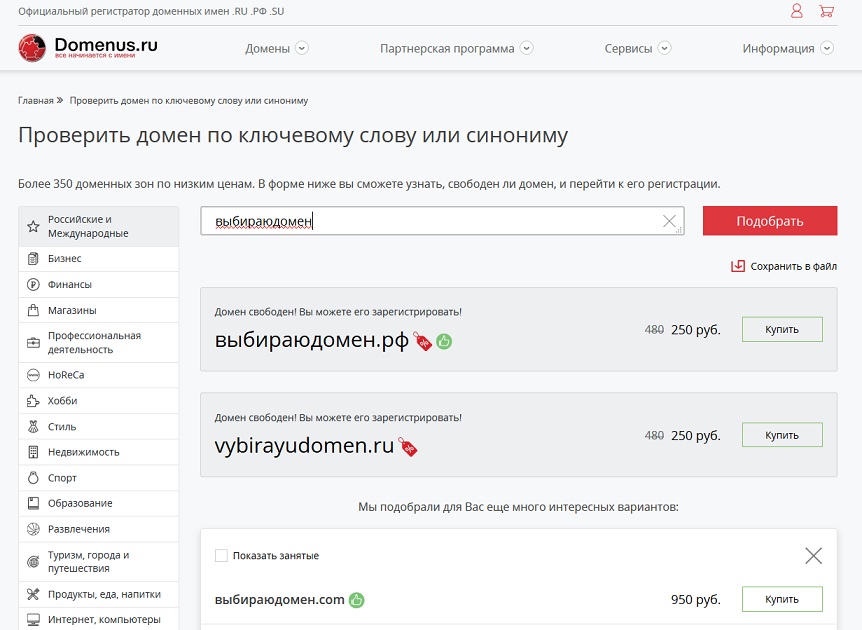Где найти домен? Этим вопросом задаются все, кто не помнит, где был зарегистрирован уже существующий домен, либо тот, кто решил открыть новый сервис, интернет-магазин, развлекательный портал, сайт-визитку, блог или форум в сети Интернет.
Если вы не помните, в какой организации был зарегистрирован домен.
Воспользуйтесь нашим WHOIS-сервисом. Введите доменное имя в поле проверки, и в ответе Реестра доменов, в поле «Registrar», будет отображен регистратор доменного имени, а в поле «nsserver» – серверы хостинг-провайдера, на которых размещается сайт. Используя поисковые системы, найдите контакты обслуживающих организаций и свяжитесь с ними.
Если ищите новый домен.
Чтобы найти доменное имя, и в дальнейшем зарегистрировать его, необходимо воспользоваться специальным сервисом по поиску имен, которые обычно предоставляют на своем сайте официальные регистраторы. Вы просто вводите ключевое слово, связанное с вашей деятельностью в специальную форму, а генератор доменов, который встроен в сервис анализирует, занят или свободен проверяемый домен. Если домен свободен, то предлагает зарегистрировать его.
Часто бывает так, что нужно найти свободный домен, когда желаемый вариант занят. В этом случае, сервис предложит несколько решений проблемы:
- Найти ключевой домен в тематических доменных зонах.
Как правило, в тематических доменах есть много классных вариантов. К примеру, pivnoy.bar или ivanov.guru. Тематические домены появились относительно недавно, и постепенно завоевывают свое место в каждой из ниш бизнеса и специализаций. Основное преимущество – отражение сути проекта, начиная с доменного имени. Такие домены могут стоить дороже, чем зона .RU, но тут надо учитывать, что домен покупается на год с правом преимущественного продления и, порою чуть завышенная цена на действительно красивый домен, будет являться обоснованной.
2. Найти синоним к ключевому слову.
Многие забывают использовать синонимы и транслит при поиске домена, хотя зря. Ведь, к примеру, у слова «авто» есть и другие варианты: «автомобиль», «машина», «car», «машины». Подбирая разные ключи и категории доменных тематик, вы сможете из самых разных вариантов самостоятельно найти наиболее подходящий под ваши задачи домен.
От правильного выбора имени сайта зависит, насколько легко посетители запомнят ваш ресурс. Найти домен, который поможет в реализации ваших идей, вы можете прямо сейчас. Для этого достаточно перейти по ссылке ниже, ввести слово, отражающее суть проекта, и сделать свой выбор в пользу простого, ясного, красивого, ассоциативного и запоминающееся названия.
Найти адрес сайта
Для чего нужен Whois сервис
Прежде всего, Whois позволяет бесплатно и быстро выяснить, свободен ли домен. Если информация по доменному имени не внесена в whois и не выдается в результатах проверки домена, значит, доменное имя свободно и с большой долей вероятности может быть зарегистрировано.
Однако Whois пользуется популярностью не только для проверки домена на занятость, ведь определить, свободен ли домен можно и в процессе подбора имени в доменной зоне. Основная ценность сервиса в том, что он содержит всю информацию о домене, и обычно позволяет получить данные об истории домена и его владельце.
Что можно проверить в сервисе проверки домена Whois
Сервис Whois позволяет собрать информацию о сайте по домену: посмотреть возраст домена и дату, когда завершится регистрация, актуальные DNS-серверы, кто является регистратором, а также узнать, чей сайт.
Ниже разбираем, какие данные можно получить после проверки домена в сервисе Whois.
Как узнать, кому принадлежит домен
Иногда пользователи хотят узнать, кому принадлежит сайт, например, чтобы предложить администратору размещение рекламы. Узнать владельца домена в сервисе Whois можно не во всех случаях: часто персональные данные защищаются на уровне регистраторов или скрываются по правилам реестров.
Для доменов в зонах .ru, .su и .рф имя администратора указано в поле «person», если владельцем домена является организация, то посмотреть название можно в поле «org». Если вы не знаете, на чье имя зарегистрирован домен, сервис дает возможность связаться с владельцем доменного имени через форму обратной связи.
Как узнать дату регистрации домена, дату срока его истечения
В Whois можно проверить возраст сайта по дате регистрации домена, которая указана в поле «created». Хотя дата регистрации домена не всегда совпадает с возрастом ресурса, но все же помогает примерно оценить, когда был создан сайт.
Важным для заинтересованных доменом станет поле «paid-till» с указанием даты, до которой оплачен домен. Соответственно, ее можно назвать датой окончания регистрации домена.
Проверять возраст и историю домена важно не только при покупке доменного имени, информация о сроках регистрации домена полезна при совершении сделок, выборе партнеров и просто анализе информации, размещенной в интернете. Мошенники часто создают сайты-однодневки с выгодными предложениями, поэтому перед покупкой стоит проверить сайт. Недавно зарегистрированный домен — веский повод усомниться в чистоте намерений авторов сообщения.
Как узнать, где зарегистрирован домен
С помощью Whois можно найти информацию о регистраторе домена. Она указана в поле «registrar». Иногда данные о регистраторе нужны для суда, например, если возник доменный спор.
Как определить хостинг сайта по домену
Узнать, на каком хостинге размещен сайт, можно по полю «nserver», где указан список DNS-серверов, поддерживающих домен. Например, список DNS-серверов для домена nic.ru: ns5.nic.ru, ns6.nic.ru, ns9.nic.ru. Это значит, что сайт размещен на хостинге сайтов RU-CENTER.
Это простой, но не всегда достоверный способ узнать хостинг-провайдера сайта. Иногда владельцы сайтов делегируют домен на бесплатные DNS-серверы, а данные сайта хранятся у другого хостинг-провайдера.
Как узнать актуальные DNS домена
О том, где можно посмотреть список DNS-серверов для домена в сервисе Whois, мы написали выше. Порядок действий такой же, как при определении хостинга: необходимо ввести доменное имя в поисковую строку Whois, после получения ответа найти поле «nserver». В нем указаны актуальные DNS домена.
Расшифровка значения полей для доменов .ru, .su и .рф:
- «nserver»: список DNS-серверов, на которые делегирован домен
- «state»: статус домена (свободен, зарегистрирован, период преимущественного продления)
- «person»: скрытое имя администратора
- «admin-contact»: ссылка на форму обратной связи, чтобы связаться с администратором домена
- «org»: название организации (юридического лица), которая является владельцем домена
- «registrar»: регистратор домена
- «created»: дата регистрации домена
- «paid-till»: дата, до которой оплачен домен
Описание полей для доменов в международных и зарубежных национальных доменах представлены в разделе «Помощь».
Условия использования Whois-сервиса
Whois (от английского “who is” — “кто такой”) – сетевой протокол, базирующийся на протоколе TCP. Его основное предназначение – получение в текстовом виде регистрационных данных о владельцах IP-адресов и доменных имен (главным образом, их контактной информации). Запись о домене обычно содержит имя и контактную информацию “регистранта” (владельца домена) и “регистратора” (организации, которая домен зарегистрировала), имена DNS серверов, дату регистрации и дату истечения срока ее действия.
Для того, чтобы узнать, где зарегистрирован ваш домен, рекомендуем использовать whois https://domains.nethouse.ru/whois аккредитованного регистратора доменов Nethouse.Домены.
Рассмотрим пример для домена nethouse.ru:
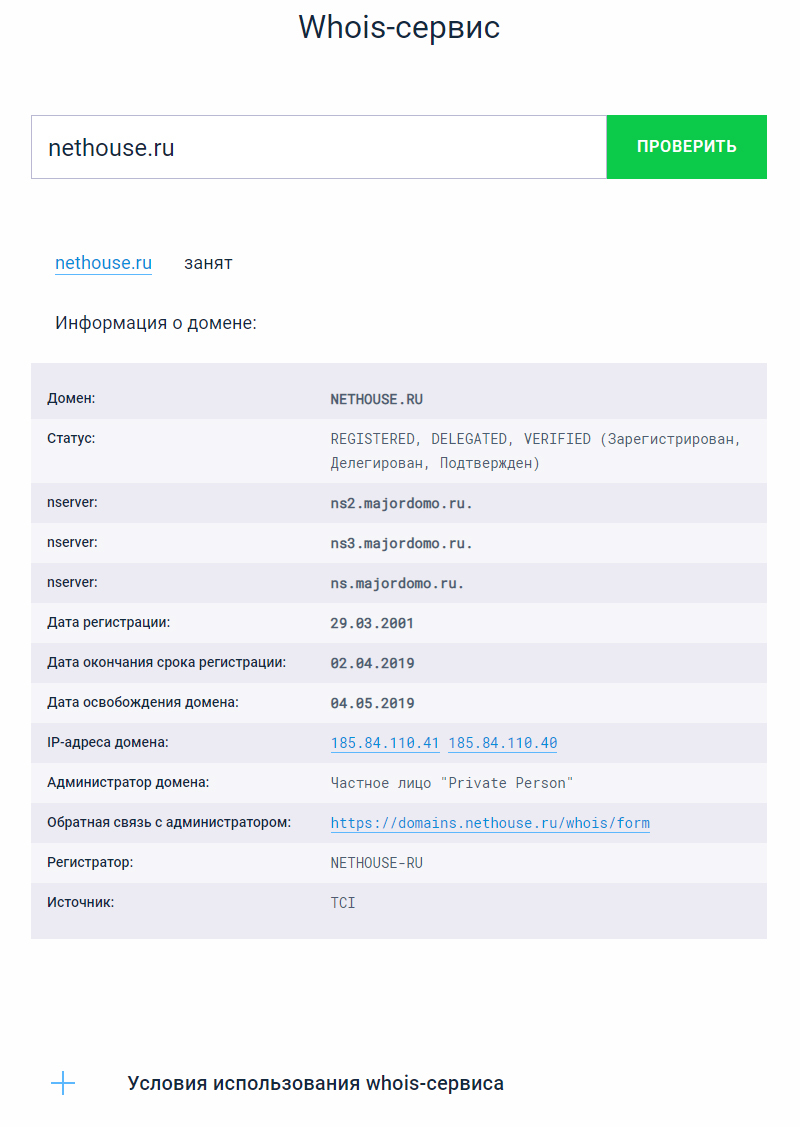
domain: NETHOUSE.RU – проверяемое доменное имя.
nserver: ns2.majordomo.ru. – сервер, на который направлен домен.
nserver: ns3.majordomo.ru. – сервер, на который направлен домен.
nserver: ns.majordomo.ru. – сервер, на который направлен домен.
state: REGISTERED, DELEGATED, VERIFIED – REGISTERED – домен зарегистрирован; DELEGATED / NOT DELEGATED – домен делегирован / домен не делегирован; VERIFIED / UNVERIFIED – VERIFIED указывает, что данные администратора домена подтверждены документально; UNVERIFIED указывает, что данные администратора домена не подтверждены документально.
person: Private Person – данные о владельце домена.
registrar: NETHOUSE-RU – регистратор доменного имени.
admin-contact: контакт с регистратором доменного имени.
created: 2001.03.30 – дата регистрации домена.
paid-till: 2017.04.03 – дата окончания регистрации домена.
free-date: 2017.05.04 – дата освобождения домена.
Таким образом, мы выяснили, что домен зарегистрирован в компании Nethouse.Домены. Об этом говорит поле: registrar: NETHOUSE-RU – регистратор доменного имени.
Whois позволяет узнать чей домен, сведения о домене или IP-адресе сайта. Это бывает нужно, чтобы узнать регистратора домена, выяснить, кому принадлежит домен и сайт, а также проверить свободные домены. Записи Whois могут различаться между регистраторами, но все они содержат обязательную информацию, а именно:
- название регистратора;
- дата регистрации;
- срок истечения регистрации домена;
- DNS серверы;
- контакты администратора домена, если они не скрыты настройками приватности.
Таким образом, Whois поможет узнать, сколько лет домену — об этом скажет дата регистрации домена или создания сайта, проверить доменное имя. Иногда также можно определить, кто хозяин сайта, размещённого на домене, но эта информация быть недоступна — многие регистраторы предлагают услугу частной регистрации и за дополнительную плату скрывают контакты администратора. Но стоит учесть, что все описанные выше данные относятся только к текущему периоду регистрации — вполне возможно, что до этого домен принадлежал другому лицу и впервые был зарегистрирован гораздо ранее.
Whois IP address service может искать информацию не по домену, а по IP-адресу сайта, но по функциональности он ничем не отличается от обычного запроса Whois.
Некоторые сервисы также позволяют смотреть историю Whois, чтобы узнать историю изменения Whois для конкретного домена.
Whois помогает проверить домен сайта на фишинг — обычно это так называемые «сайты-однодневки», домены для которых регистрируются на короткий срок. Поэтому если вам пришло письмо с якобы официального ресурса с просьбой что-то оплатить, купить или пожертвовать — проверьте его домен через Whois. Если он зарегистрирован пару недель или месяцев назад, то это почти всегда означает, что это явно вредоносный сайт.
Как посмотреть информацию о домене
Чтобы найти свои домены, войдите в Google Domains при помощи аккаунта Google, который использовался при регистрации. На странице “Мои домены” вы увидите список принадлежащих вам доменов. Чтобы посмотреть подробную информацию о каком-либо из них, выберите домен.
Не удается найти в списке свой домен? Перейдите по ссылке на статью справочного центра о том, как найти зарегистрированный домен.
Обзор домена
На странице “Обзор домена” приведены общие сведения, в том числе:
- данные о сервисах Google;
- настройки конфиденциальности;
- платежные данные.
Настройки регистрации
Система доменных имен
Веб-сайт
Электронная почта
Отчеты
На странице “Отчеты” представлены обобщенные данные об эффективности вашего сайта в Google Поиске, а также об источниках трафика.
В частности, вам доступны следующие сведения:
- рейтинг сайта в Поиске;
- информация о том, какие ключевые слова приносят трафик;
- статистика по показателям эффективности (подробнее о них написано здесь);
- сведения об источниках трафика с разбивкой по типу устройства и местоположению;
- информация о том, какие страницы сайта наиболее популярны.
- Подробнее о том, как анализировать статистику по сайту с помощью Search Console, рассказывается на этой странице.
Безопасность
В сервисе Google Domains вы найдете все необходимые инструменты для защиты ваших доменов. В частности, вам доступны следующие возможности:
- Двухэтапная аутентификация для аккаунта Google.
- Мгновенная настройка набора расширений DNSSEC, который позволяет защитить домен от атак, связанных с подменой кеша DNS.
- Просмотр подробных сведений о сертификатах SSL/TLS.
Подробнее о том, как обеспечить безопасность доменов с помощью настроек, рассказывается на этой странице.
Эта информация оказалась полезной?
Как можно улучшить эту статью?